Como mover jogos Steam para outra unidade
O que saber
- Clique Vapor > Definições > Transferências > Pastas da biblioteca Steam > Adicionar pasta da biblioteca. Selecione uma unidade e digite um nome.
- Para mover jogos para o novo local, mova o mouse sobre Biblioteca e clique Jogos. Clique com o botão direito no jogo que deseja mover.
- Então, selecione Propriedades > Ficheiros locais > Mover pasta de instalação.Selecione a unidade e a pasta de destino para o seu jogo. Clique Mover pasta.
Este artigo explica como mover alguns de seus jogos Steam para outra unidade.
Como criar um novo local de instalação do jogo Steam
Antes de mover os jogos do Steam para uma nova unidade, o Steam precisa saber onde é permitido armazenar jogos. Por padrão, ele deseja armazenar jogos na mesma unidade que você escolheu quando instalou o cliente Steam pela primeira vez.
Para fazer isso, tudo que você precisa fazer é adicionar uma nova pasta de biblioteca do Steam na unidade de sua escolha. O Steam criará a pasta para onde você mandar, e então você estará pronto para mover alguns jogos.
Você pode criar uma nova pasta da biblioteca Steam em qualquer disco rígido, Disco de Estado Sólido, ou até mesmo uma unidade USB removível que está conectada ao seu computador.
Veja como criar uma pasta de biblioteca do Steam em uma nova unidade:
Inicie o cliente Steam.
-
Clique Vapor > Definições.
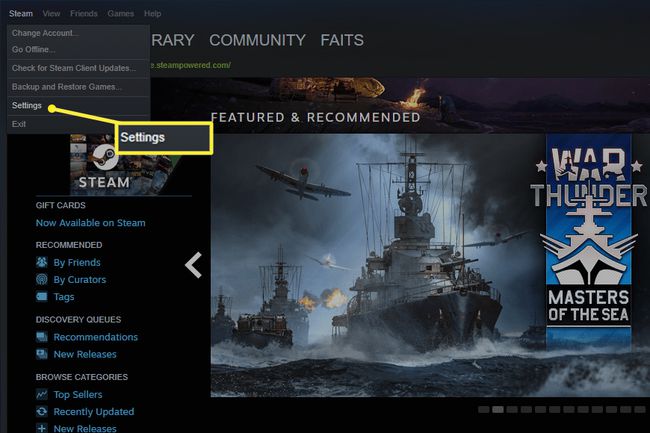
-
Clique Transferências.
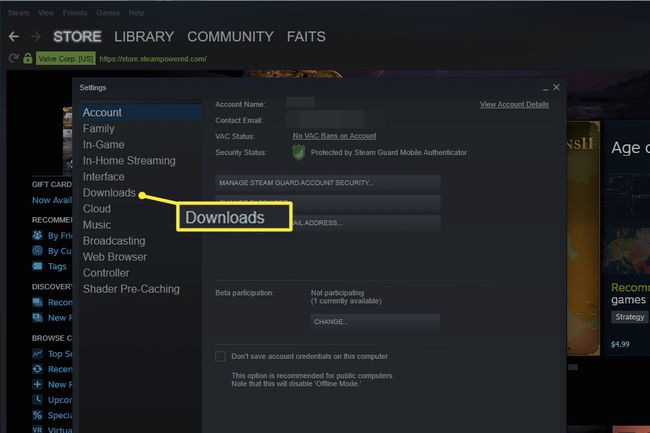
-
Clique PASTAS DE BIBLIOTECA DE VAPOR.
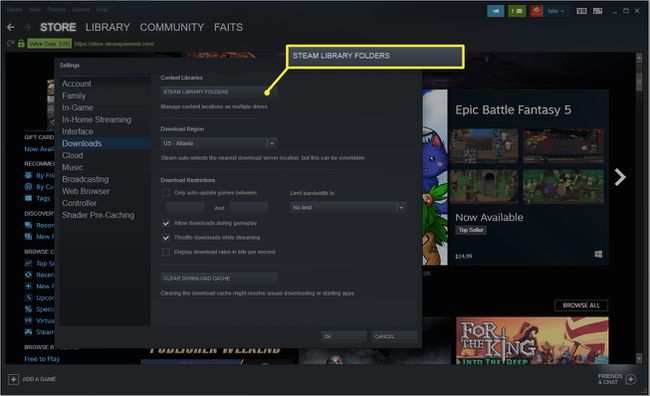
-
Clique ADICIONE PASTA DE BIBLIOTECA.
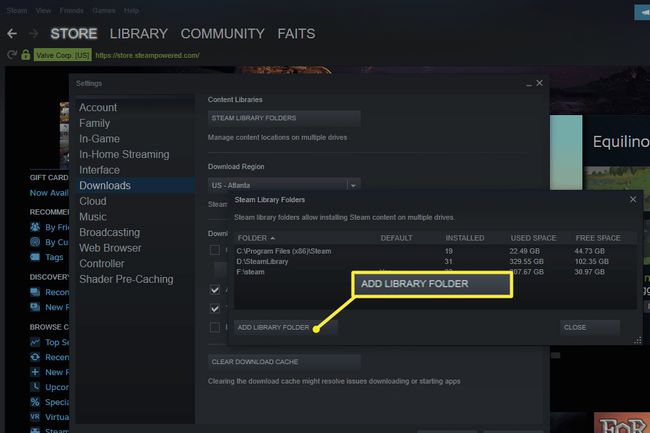
-
Selecione uma dirigir para a nova pasta.

-
Digite um nome para a pasta e clique em OK.

Depois que o Steam criar a nova pasta de instalação, você estará pronto para mover os jogos.
Como mover os jogos Steam para uma nova unidade
Depois de criar uma nova pasta de biblioteca do Steam na unidade de sua escolha, você está pronto para começar a mover os jogos. Este processo requer que você mova um jogo por vez, e pode demorar um pouco para o Steam concluir o processo de transferência, dependendo do velocidade de seus discos rígidos.
Este método move os jogos de uma unidade do computador para outra, o que não consome largura de banda da Internet. Se você excluir um jogo e reinstalá-lo na nova pasta, em vez de movê-lo, será necessário baixá-lo novamente, o que consumirá sua largura de banda de internet.
Veja como mover um jogo Steam para uma nova unidade:
-
No cliente Steam, mova o mouse sobre o BIBLIOTECA item de menu e clique JOGOS.

-
Clique com o botão direito no jogo que deseja mover e clique Propriedades.
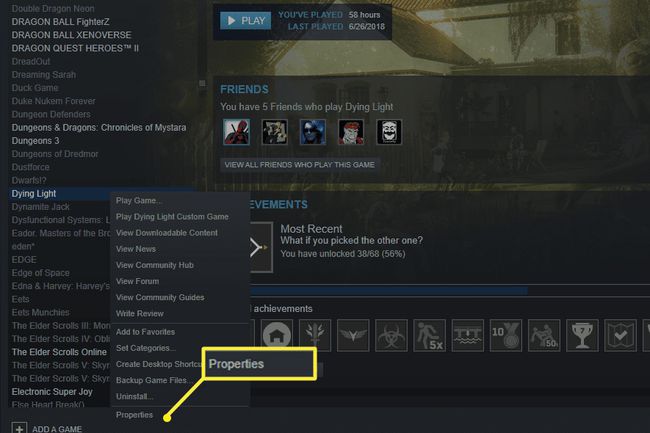
-
Clique FICHEIROS LOCAIS.

-
Clique MOVER A PASTA DE INSTALAÇÃO.
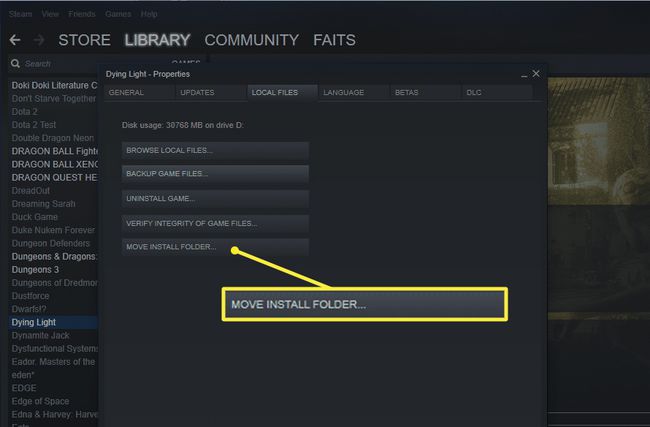
-
Selecione a unidade e a pasta de destino para o seu jogo.

-
Clique MOVER PASTA.
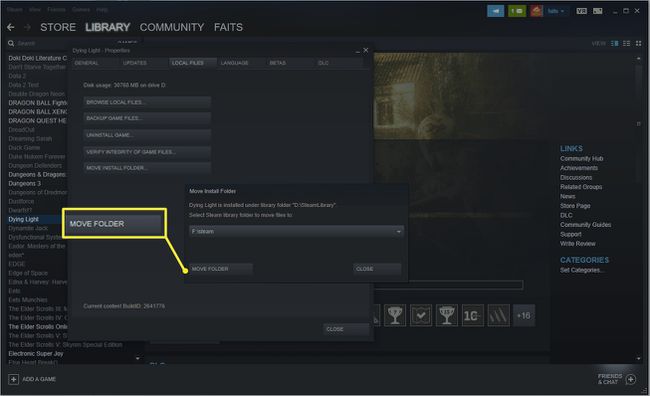
Aguarde o Steam terminar de mover seu jogo e repita esse processo para cada jogo adicional que você deseja mover.
Problemas com jogos Steam e espaço de armazenamento
Lidar com o espaço de armazenamento limitado na unidade onde você instalou o Steam costumava ser um grande aborrecimento.
Nos primeiros dias do Steam, todos os seus jogos tinham que estar localizados na mesma unidade do próprio cliente Steam. Se você ficar sem espaço, terá que passar por muitos obstáculos com aplicativos de software de terceiros, links simbólicos e outros aborrecimentos.
Nada disso é mais necessário. O Steam tem a capacidade integrada de mover qualquer jogo que você tenha baixado para qualquer unidade de armazenamento que você tenha conectado ao seu computador. Tudo o que você precisa fazer é informar ao Steam o novo local onde deseja armazenar os jogos e, em seguida, informar quais jogos mover.
Você não precisa de um programa Steam Mov ou qualquer ferramenta de terceiros para mover os jogos Steam. Essas ferramentas não são mais necessárias por causa da capacidade embutida do Steam de mover jogos sem ajuda externa. Muitos desses programas são muito antigos e não são atualizados há muito tempo, portanto, use-os por sua própria conta e risco.
